解决CorelDRAW出现轮廓偏移的方法
使用CorelDRAW中提供的轮廓图工具能够制作出图形、文字的镂空效果、也可以为对象应用颜色丰富的轮廓和填充渐变色,在很多设计中有着举重轻重的作用。轮廓图只作用于单个对象,所以在使用交互式轮廓图工具做图形轮廓扩展的时候,总是出现轮廓图偏移太大,到底是什么原因导致的,如何解决呢,本文跟小编一起看看。
出现问题:当使用“轮廓图工具”按住鼠标左键在图形上向内或向外拖动时,经常会出现“轮廓图偏移太大”的提示字样(各版本显示字样不一,有的是‘轮廓位移太大’),如图所示。
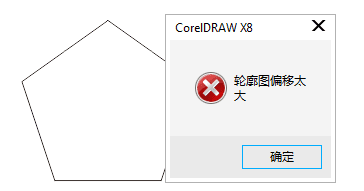
问题分析:“轮廓图偏移太大”,是因为你要做轮廓的对象太小了,而拖拽出来的轮廓大于对象,此时的轮廓是无法应用在对象上的。
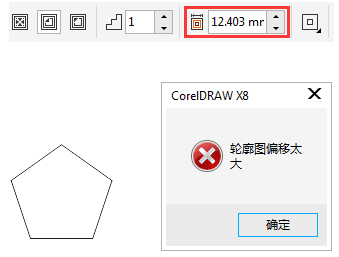
解决方法:您可以将要应用轮廓的对象,用“选择工具”按住鼠标左键拖拽拉大。或者修改属性栏“轮廓图偏移值”参数改校

建议:一般手动设置“轮廓图偏移值”会好点,直接使用轮廓图在对象上拖拽经常会出现以上状况。
以上就是CorelDRAW出现轮廓偏移/位移太大方法介绍,操作很简单的,大家按照上面步骤进行操作即可,希望能对大家有所帮助!
本文地址:http://www.45fan.com/dnjc/87914.html
